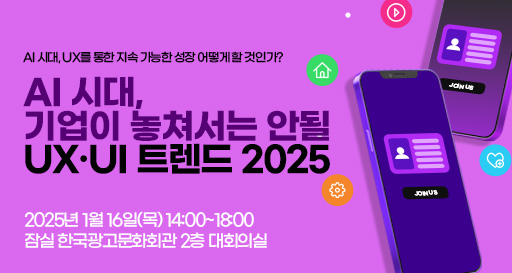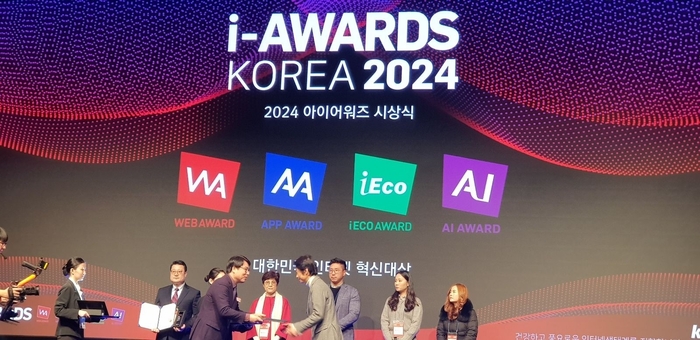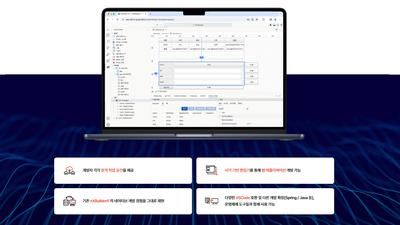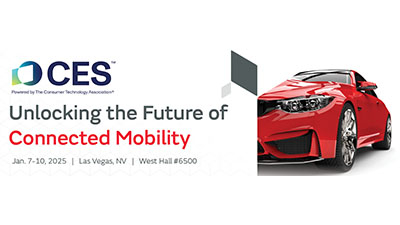◇디자인-검은색 전통 재킷, 과감해진 키보드
외형은 씽크패드의 상징 검은색에 우레탄 코팅으로 고무 질감이 나는 무난한 디자인이다. 하지만 덮개를 열어보면 전통에서 벗어난 이질감이 한 눈에 들어온다.
해상도 1366×768을 지원하는 13.3인치 LED 백라이트 디스플레이는 두께를 6.25㎜로 줄였다. 눈길을 끄는 점은 스마트폰이나 스마트패드(태블릿PC)에 주로 쓰이는 코닝 고릴라글라스를 채택했다는 것이다. 고릴라글라스는 외부 충격에서 화면을 보호해주는 역할을 한다. 화면은 180도까지 펼칠 수 있고 바로 아래에는 무선 랜과 블루투스, 하드디스크 상태를 알려주는 작은 LED창이 자리 잡고 있다.
키보드의 변신은 인상적이다. 윈도 운용체계에서 잘 쓰지 않는 키는 과감하게 빼고 Esc나 Del처럼 자주 쓰는 키는 크기를 키웠다. 키마다 여백을 둔 아이솔레이션 방식을 써서 오타를 줄였다. 키를 누르는 느낌도 괜찮다.
어두운 곳에서도 키보드를 밝혀주는 기능 역시 키보드 위에서 조명을 비추는 기존 방식을 버리고 아래에서 불빛이 나오는 백라이트 방식으로 바꿨다. 기능(Fn) 키와 스페이스바를 누르면 3단계로 밝기를 조절할 수 있고 구석구석 남김없이 불빛이 들어온다. 키보드 오른쪽 아래에는 지문 인식 장치도 달았다.
키보드와 짝을 이루는 마우스는 전통과 혁신이 만났다. 씽크패드는 IBM 시절부터 마우스 대신 ‘빨간 콩’ 트랙포인트를 지원한다. 이 제품 역시 트랙포인트를 이용해 검지로 밀거나 당겨서 마우스 화살표를 움직일 수 있다. 다만 처음 접하는 소비자가 쓰기 어려워할 것을 염려했는지 X1은 여기에 클릭패드를 더했다. 클릭패드를 꾹 누르면 마우스 왼쪽 버튼을 누른 듯 인식한다.
다만 USB 3.0과 HDMI, 디스플레이 포트, eSATA 등 단자 대부분을 뒤에 몰아놓은 것은 조금 불편하다. USB 포트와 헤드폰 단자는 본체 왼쪽으로 빼놨지만 고무 커버를 벗겨내야 쓸 수 있다. 무게를 줄이고 이동성을 높이려고 광드라이브는 뺐다.